现代社会,手机已经成为人们生活中不可或缺的一部分,随着手机的普及和使用频率的增加,我们也不可避免地会遇到一些打扰我们生活的情况,比如在重要会议、学习、休息时间接连不断地收到来电或短信。为了解决这个问题,手机的定时静音功能应运而生。对于拥有小米红米手机的用户来说,如何设置定时静音成了一个备受关注的问题。在本文中我们将介绍如何在小米红米手机上设置定时静音,让我们的生活更加便利和舒适。
小米红米手机如何设置定时静音
操作方法:
1.在手机中点击设置,如图所示:
2.在设置中点击“声音与振动”,如图所示:
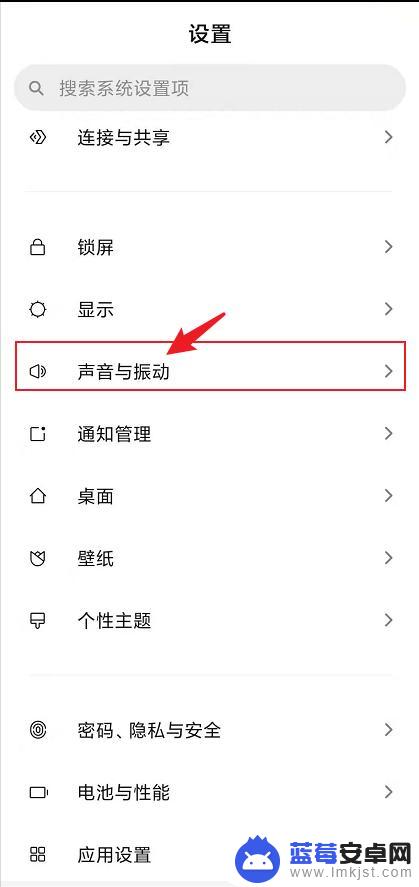
3.点击“静音/勿扰”,如图所示:
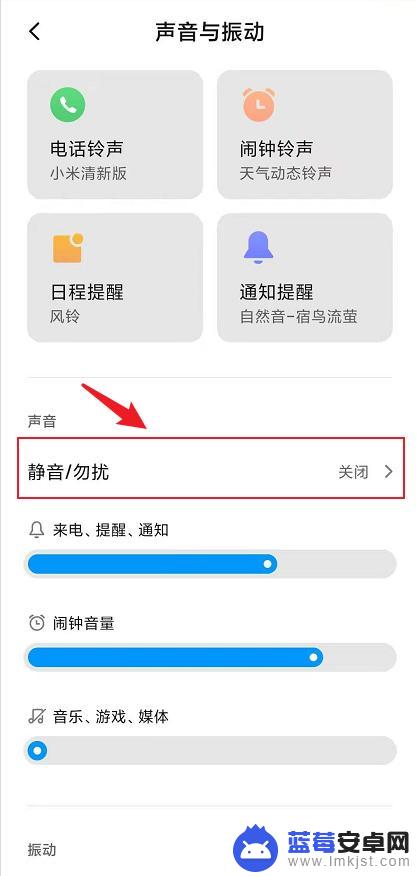
4.点击“定时开启”,如图所示:
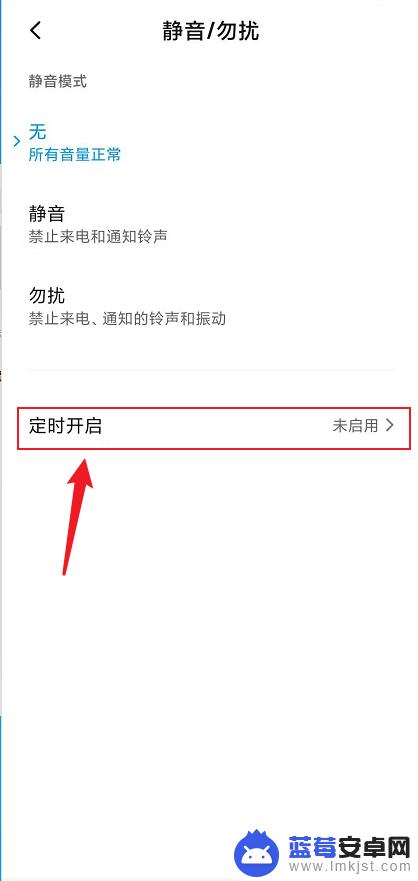
5.点击“定时规则”,如图所示:
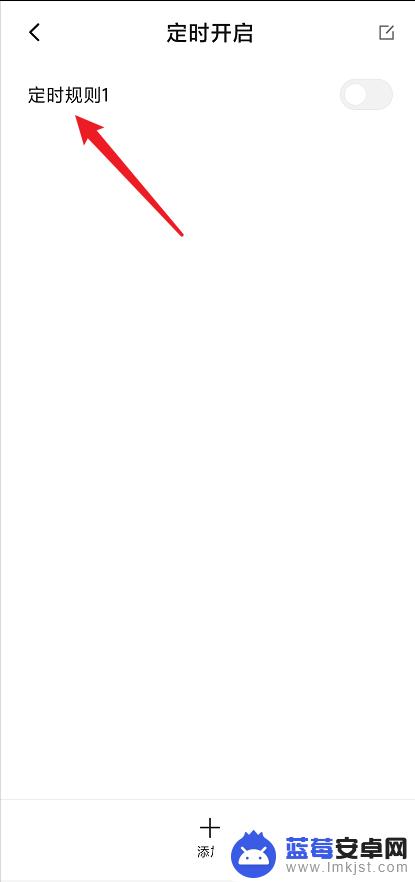
6.设置静音开始时间和结束时间,如图所示:
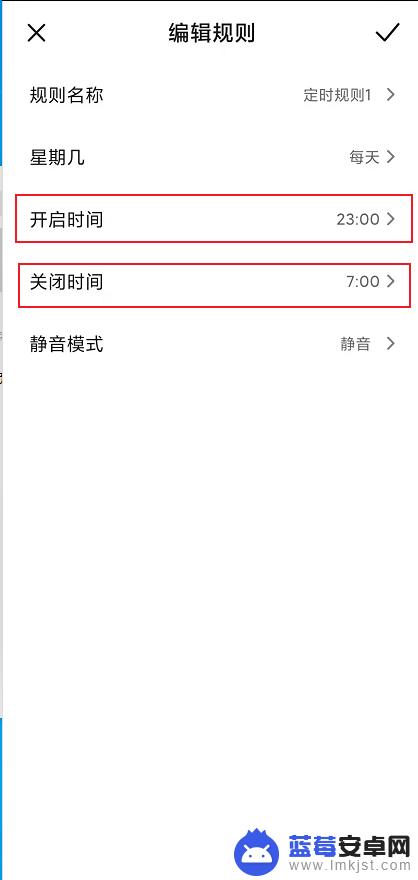
7.设置完成后,点击右上角的“勾”。如图所示:
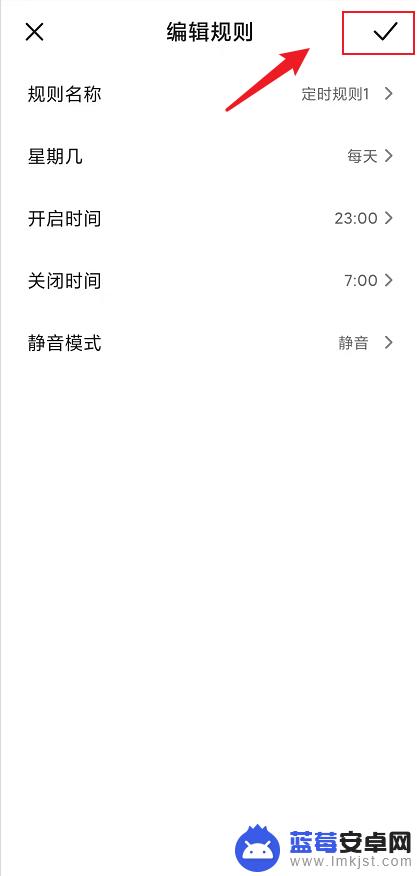
8.开启定时规则后面的开关按钮,定时静音设置成功。如图所示:
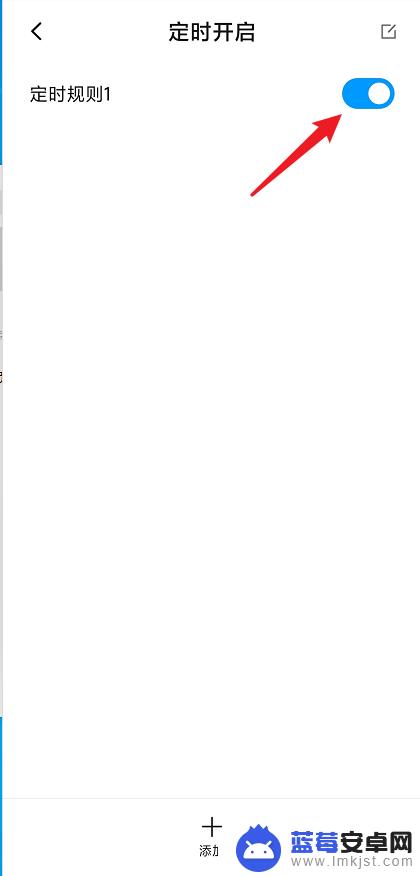
以上是设置手机定时静音的方法,请用户按照这些步骤解决问题,希望对大家有所帮助。












